
|
方法1:アップデートユーティリティから実行する |
| |
 |
 |
| |
|
|
 |
● |
以下の作業は、Windows XP/2000/Meのいずれかで実行してください。 |
| |
|
|
 |
● |
Windows 98、Mac OSの場合は、【方法2】をご覧ください。 |
| |
|
|
|
| |
| |
|
| 1 |
安全に更新するために、必ず次の1〜4の作業を行ってください。
1.設定を行うパソコンのみ本製品に接続します。
2.WANポートのケーブルを抜きます。
3.パソコンに常駐しているソフトウェアを停止します。
4.ダウンロードしたファームウェアを解凍します。
|
| 2 |
ファームウェアの更新を行うパソコンをLANポート1に接続します。 [1]ランプが緑点灯することを確認してください。
その他のポートにLANケーブルを差さないでください。
|
| 3 |
本製品の設定画面を起動します。
 【設定画面を開く】 【設定画面を開く】
|
| 4 |
[設定の保存と復元]で[保存]ボタンをクリックし、画面の指示にしたがって設定ファイルを保存します。
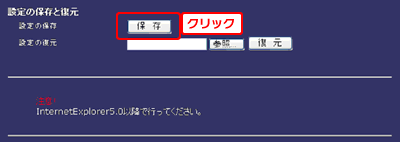
|
| 5 |
画面左側の[管理設定]をクリックし、[初期設定に戻す]を[初期化]に変更し、[設定]ボタンをクリックします。
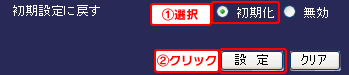
|
| 6 |
「警告!OKボタンを押すと、これまでの設定情報が消去され、初期設定にもどります」と表示されますので、[OK]ボタンをクリックします。
このとき、[STATUS]ランプが短く点く事を確認します。
|
| 7 |
再度、本製品の設定画面を起動します。
 【設定画面を開く】 【設定画面を開く】
|
| 8 |
画面左側の[基本設定]をクリックし設定画面が開く事が確認できたら、設定画面を閉じます。
|
| 9 |
弊社ホームページからダウンロードしたファームウェアを解凍後に表示される右のアイコンをダブルクリックします。
|
 |
| 10 |
表示された画面の[Router IP]に「192.168.0.1」と入力し、[Upgrade]ボタンをクリックします。
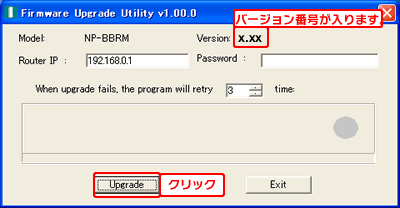
|
| |
 |
 |
| |
|
|
 |
● |
ファームウェアの書き換え作業には約30秒かかります。
ファームウェアの書き換え作業中は本製品の電源を切らないように注意してください。 |
| |
|
|
|
| |
| |
|
| 11 |
「Firmware was upgraded successfully!」と表示されたら、[EXIT]ボタンをクリックします。
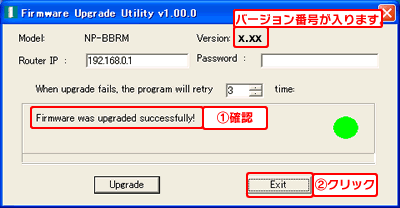
|
| |
 |
 |
| |
|
|
 |
● |
失敗した場合は次をお試しください。
・本製品の電源を入れなおし、LANポートが点灯することをご確認の上、再度はじめからやり直してください。
・別のパソコンで、再度手順1からやり直してください。 |
| |
|
|
|
| |
| |
|
| 12 |
[STATUS]ランプが約40秒橙点灯した後に消灯し、[POWER]ランプと[LAN1]ランプが緑点灯した状態になった事を確認します。
|
| 13 |
再度、本製品の設定画面を起動します。
 【設定画面を開く】 【設定画面を開く】
|
| 14 |
画面左側の[管理設定]をクリックし、[初期設定に戻す]を[初期化]に変更し、[設定]ボタンをクリックします。
|
| 15 |
「警告!OKボタンを押すと、これまでの設定情報が消去され、初期設定にもどります」と表示されますので、[OK]ボタンをクリックします。
このとき、[STATUS]ランプが短く点く事を確認します。
|
| 16 |
短いピンなどで本製品背面のリセットスイッチを4秒以上押し続け、[STATUS]ランプが短く点いたら離します。
|
| 17 |
[ステータス情報]をクリックし、[ファームウェアバージョン]が、[Readme.txt]に書かれているバージョンと一致していることを確認します。
|
| 18 |
[設定の保存と復元]で、[参照]ボタンをクリックし4で保存した設定ファイルを選択後、[復元]ボタンをクリックします。
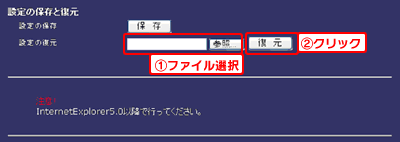
|
| |
以上でファームウェアの更新は完了です。Internet Explorerを閉じてください。
|

|
方法2:設定画面から実行する
|
| |
本製品の設定画面上から行います。詳しくは【ファームウェアの更新】を実行してください。
|
| |
 ページトップへ戻る ページトップへ戻る |